富士通打印机使用培训
富士通打印机说明书
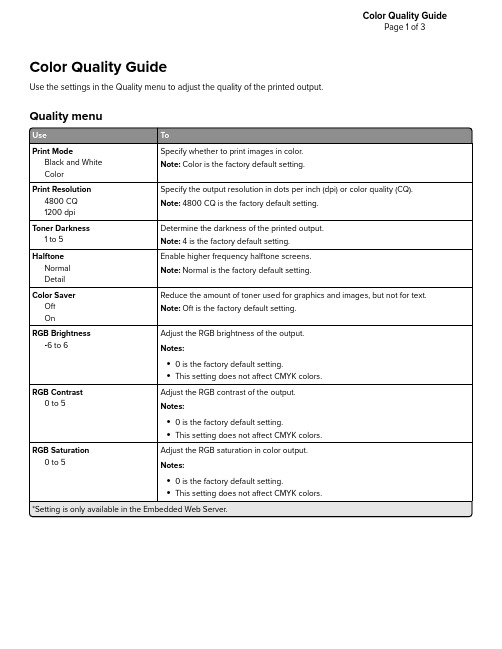
六年级百分数应用题(二)1.一家生产文化用品的厂家上月产品的销售额为150万元,如果按销售额的30%缴纳消费税,上月应缴纳消费税款多少万元2.某商场一台复读机原价280元,现在售价是252元,请问这台复读机是打几折出售的3.李老师利用业余时间写一本小说,出版后,从出版社一次性取得稿酬收入2800元,按照个人所得税法的规定,稿酬收入扣除800元后的余额,按照14%的税率征收个人所得税,李老师应交个人所得税多少元1.一种电子玩具进价60元,以84元卖出(定价84元),获利润多少元利润率是百分之几[利润率%100⨯-=成本成本定价]2.某商场换季销售一批西服,原来每套1200元,现按原价的八折出售,销售50套西服共回收资金多少元3.光明小超市从某工厂以每件80元购进了60件衣服,最后总共卖得6300元,小商店从这60件衣服上共获得多少利润4.某商品按定价的80%(八折)出售,仍能获利20%的利润,定价时期望的利润是百分之几通过本次学习,我的收获有。
第一部分必做题1.学校小卖部进了一种水彩笔,进价是8元,实际每盒出售价为10元。
⑴(☆)卖一盒可获利多少元⑵(☆)利润率是百分之几⑶(☆)一次进水彩笔240盒,共可获利润多少元⑷(☆☆)如果剩下10盒时,打八折销售,实际盈利多少元2.(☆)老李买了5000元建设债券,定期三年,如果每年的利率是%,到期时一共能取出多少元3.(☆)一种电视机,在国庆期间按七折出售,售价2100元,这种电视机降价了多少元4.(☆)《小学生百科全书》一套共5本,每本售价元,“六一”儿童节时,“八折”优惠出售给小学生,买一套要用多少元5.(☆☆)一种电视由于款式陈旧,所以降价出售,先降价100元,后来又降价25%,卖780元一台,问这种电视机原价多少元6. (☆☆)许老师想购买一台“联想”天鹊660型电脑,他看到两家电脑公司的广告。
你认为许老师购买哪一家公司的电脑合算7.(☆☆)小刘的爸爸今年六月份工资收入扣除1000元后,按5%的税率缴纳个人所得税15元,小刘的爸爸今年六月份工资是多少元8.(☆☆)买一辆汽车,分期付款购买要加价7%,如果现金购买可按“九五折”交货。
富士通打印机培训测试题答案

富士通打印机培训测试题答案一、1、2、3二、1、2、3三、1、2、3四、3五、劣质耗材:市场上劣质耗材主要是带基差、色带芯接缝宽、带基由墨水浸泡形成墨粒大、会造成打印头磨损。
原装耗材:采用日本原装带基、色带芯接缝紧密、带基由墨粉浸泡形成对打印头有保护作用。
六、a. 打开打印机电源,并装入较长的打印纸,然后关机。
b.按住「换页/ 换行」键的同时开机(一直按住按键直至打印机发出蜂鸣声再释放按键),打印机进入自检模式。
七、a.打开打印机电源,并装入较长的打印纸,然后关机。
b. 按住「装纸/ 卸纸」键的同时开机(一直按住按键直至打印机发出蜂鸣声再释放按键),打印机进入设置模式。
八、打印机联机不打印分析步骤如下:a)首先检查打印机是否有纸、联机灯是否处于联机状态、联机线缆两端是否接好电脑和打印机。
b)打印机的仿真模式与电脑已安装的默认打印机驱动是否匹配。
c)若以上都正常、要更换电脑或联机线缆进行测试。
{另外开机进入电脑BIOS 把并口模式改成SPP 或NORMAL 进行测试}d)若以上还没有解决问题、请与当地的维修站联系。
九、打印机竖线不直的处理方法:1、首先检查一下色带盒运转是否正常、色带芯是否破损、若不正常要及时更换2、检查打印机字车轴是否油腻太多、可用布及缝纫机油清洁干净直到关机状态下推动字车架感觉轻便为止3、检查色带驱动组件及拉线的使用情况、要及时更换。
4、一般都可通过设置打印机的" 正反向打印修正"功能使打印竖线对齐,但有的打印机由于长年使用,造成打印机齿皮带的磨损而使打印位置错位,则需要与打印机经销商或本公司的技术服务中心或维修站联系,请求维修。
解决步骤:a. 打开打印机电源,并装入较长的打印纸,然后关机。
b. 按住「换页/换行」和「装纸/ 卸纸」键的同时开机(一直按住按键直至打印机发出蜂鸣声再释放按键),打印机进入正反向打印修正方式。
c.按「换页/ 换行」键将竖线向右调整(每按一次按键,调整约0.03mm或按「送出方向」键将竖线向左调整(每按一次按键,调整约0.03mm)(注:此时可以按「装纸/ 卸纸」键切换打印速度,如果纵线不对齐,则重复步骤3 继续调整。
富士通fi-800R 操作指南说明书

P3PC-6672-02ZTZ2FUJITSU 影像掃描器fi-800R操作指南目錄引言7使用手冊 (7)商標 (8)製造商 (8)安全資訊 (8)本手冊使用的標誌 (9)本手冊使用的縮寫名稱 (10)本手冊中的箭頭符號 (11)本手冊中的畫面圖例 (11)注意事項 (11)掃描器概要12主要功能 (12)部件和功能 (17)關於 LED 指示燈 (23)安裝軟體 (24)隨附軟體概要說明 (24)系統需求 (26)標準安裝 (建議選項) (27)自訂安裝 (28)基本操作29開啟/關閉電源 (29)如何開啟電源 (29)如何關閉電源 (29)進入省電模式和離開省電模式繼續使用 (30)設置 ADF 進紙槽 (送紙器) (31)打開/關閉 ADF (32)如何打開 ADF (32)如何關閉 ADF (33)如何執行基本掃描34使用影像掃描應用程式執行掃描 (34)使用掃描器上的按鈕開始掃描 (37)按鈕設定 (38)掃描器的操作 (40)如何裝載文件42載入文件 (42)準備工作 (載入多份文件時) (42)如何裝載文件 (44)可掃描的文件 (48)紙張大小 (48)文件類型 (48)文件厚度 (紙張重量) (48)可能無法順利掃描的文件 (49)不得掃描的文件 (49)注意事項 (50)裝載量 (52)不得打孔的區域 (53)正確偵測重疊文件 (多頁進紙) 的必要條件 (54)混合批次掃描的條件 (55)自動紙張尺寸檢測的條件 (58)使用文件護套的條件 (59)使用相片文件護套的條件 (61)使用小冊子文件護套的條件 (63)各種掃描方式65掃描寬度不同的文件 (65)掃描對摺文件 (67)掃描信封或多層轉印紙等文件 (69)掃描超過 A4/Letter 大小的文件 (70)掃描相片和剪報並避免其毀損 (72)掃描護照等小冊子並避免其毀損 (74)掃描長頁文件 (76)配置為不檢測某些重疊樣式 (77)操作程序 (77)日常維護79清潔用品 (79)位置和頻率 (80)清潔掃描器外部 (81)用清潔紙清潔掃描器 (ADF) 內部 (82)用抹布清潔掃描器 (ADF) 內部 (84)清潔文件護套/相片文件護套/小冊子文件護套 (88)更換耗材89耗材與更換週期 (89)更換取紙分離墊 (90)更換進紙輪 (93)疑難排解97發生卡紙時 (97)錯誤 (99)卡紙 (100)文件載入錯誤 (100)多頁進紙 (101)感應器已髒 (101)頂蓋開啟 (101)光度異常 (101)EEPROM 異常 (102)感應器異常 (102)影像記憶體讀寫錯誤 (102)記憶體異常 (103)LSI 異常 (103)RAM 錯誤 (103)操作面板異常 (103)掃描器內部錯誤 (104)正由其他使用中 (104)使用者已經暫停掃描 (104)掃描範圍指定異常 (104)指令無效 (105)疑難排解 (106)無法開啟掃描器電源 (107)無法經由 USB 纜線連接掃描器和電腦 (108)蓄紙器未自動關閉 (109)無法開始掃描 (111)掃描時間太長 (112)掃描的圖片或相片影像畫質不佳 (113)掃描出來的文字或線條品質未如理想 (114)影像變形或模糊 (115)掃描出來的影像出現直線 (117)常有文件被重疊送入掃描器中 (118)經常發生文件無法送入 ADF 的狀況 (120)經常發生卡紙/進紙異常 (122)影像變長 (124)影像頂端或底端出現陰影 (125)文件上有黑色的痕跡 (126)掃描影像似乎缺少上方部分 (127)文件護套/相片文件護套/小冊子文件護套的進紙不順或發生卡紙 (128)使用文件護套/相片文件護套/小冊子文件護套時,部分影像看似遺失 (130)遇到任何異常或問題時採取的第一個措施 (131)聯絡掃描器特約服務中心之前 (132)一般 (132)錯誤狀態 (132)檢查產品標籤 (134)掃描器設定 (Software Operation Panel)135啟動 Software Operation Panel (135)將 Software Operation Panel 設定為 [檢視模式] (137)設定 [檢視模式] (138)結束 [檢視模式] (140)設定密碼 (142)變更密碼 (143)清除密碼 (144)重設密碼 (145)設定項目 (146)裝置設定 (146)裝置設定 2 (148)張數計數器的相關設定 (150)檢查紙張計數器 (150)清除紙張計數器 (152)清潔或更換耗材的訊息 (153)掃描器清潔週期 [清潔週期] (154)指定更換耗材的週期 [使用壽命計數器] (155)掃描的相關設定 (156)調整開始掃描的位置 [設定偏移量/垂直放大倍數調整] (156)移除出現在影像邊緣四周的陰影/線條 [頁緣填補 (迴轉)] (159)移除出現在影像邊緣四周的陰影/線條 [頁緣填補 (傳回)] (161)配置掃描時濾掉特定顏色的掃描設定 [濾色] (163)指定進紙重試次數 [進紙重試次數] (165)裁剪影像邊界 [自動檢測紙張尺寸時的邊界] (166)在高處掃描 [高處模式] (167)指定 USB 操作 [USB] (168)和檢測文件重疊有關的設定 (多頁進紙) (169)指定檢測文件重疊的方法 [多頁進紙檢測] (169)指定檢測文件重疊的區域 [指定多頁進紙檢測區域] (171)設定為忽略某些重疊樣式 [智慧型多頁進紙檢測之設定] (176)待機時間的相關設定 (178)掃描器進入省電模式前的待機時間 [省電功率] (178)和掃描器電源開啟/關閉以及啟動有關的設定 (179)開啟/關閉掃描器電源的方法 [電源開關控制] (179)掃描器維護的相關設定 (181)直線檢測 [檢測直線] (181)指定檢測直線敏感度的靈敏程度 [直線檢測敏感度] (182)附錄183基本規格 (183)安裝規格 (185)外部尺寸 (186)掃描器配件 (187)移除軟體 (188)聯絡洽詢190引言感謝您購買本產品。
富士通DPK510打印机使用说明书

产品高安全性说明
产品高安全性说明
本产品是为一般性办公、个人及家庭等用途而设计、生产的,并不是为 原子能控制、航空设备飞行控制、航空交通管制、大批量运输运行控制、生 命维持、武器发射控制等对安全性要求极高的领域以及那些一旦安全性得不 到保证就会直接对生命、身体带来重大危险的领域(以下称作“高安全要求 领域”)而设计生产的。各用户在针对该高安全要求领域所要求具备的安全性 没有采取确保措施的情况下,请不要使用该产品。如果要在高安全领域使用 该产品,请与我公司营业部负责人联系。
4.1.1 手动进纸方式 .............................................11 4.1.2 自动进纸方式 .............................................12 4.2 连页纸的使用.............................................. 13 4.2.1 连页纸的安装 .............................................13 4.2.2 连页纸的撕纸功能 .........................................15 4.3 拷贝手柄的设定............................................. 16 4.4 打印中的注意事项 .......................................... 17 4.5 打印纸的规格.............................................. 17 4.5.1 单页纸...................................................18 4.5.2 连页纸...................................................20 第五章 打印机的使用方法........................................ 26 5.1 打开/关闭电源 ............................................. 26 5.2 操作面板说明.............................................. 27 5.3 操作面板指示灯的作用...................................... 27
打印机使用的培训ppt课件
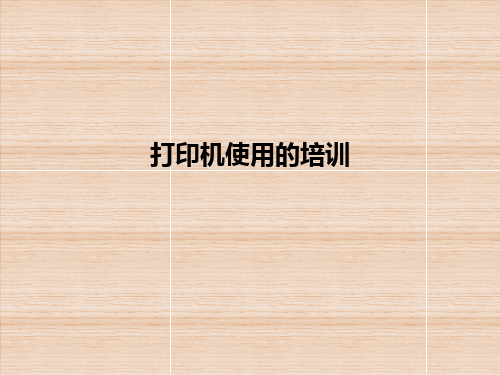
M1216打印机 传真操作方法
1.按下设置按钮。 2.选择电话簿菜单,然后按下“OK”按钮。 3.从列表中选择电话簿条目。如果条目 不存在,则使用控制面板上的键盘拨 打号码。 4.在控制面板上按下“发送传真”按钮
退出操作界面
不需要继续使用打印机时,请退出账户:点击右上角“认证” 按钮,此时按钮的绿色灯熄灭,在操作界面中左下角会出现 “需要登录”标示,此时才处于正常退出的界面。
M1216打印机 复印操作方法
1.将文档放在扫描仪玻璃板上或文档 进纸器中 2.使用小键盘输入副本数量 3.按下“复印按钮”以开始复印
扫描到信箱
对于电脑上没有设置或者其他原因无法保存到电脑上,可以选 择“扫描(信箱保存)”这个选项,此时的扫描时将扫描到的文 件保存到打印机中,在每台电脑上,都可以取出扫描的文件。 进入到“扫描(信箱保存)”操作界面,选择要保存的信箱,随 后按“启动键”,文件即可保存到打印机中。
如何取出信箱中的文件
进入到最后界面后,选择红色方框内的选项,根据画面上的提 示进行复印。
扫描到PC
在主界面下,选择“扫描 (PC保存)”选项,在 “1”选项栏选择自己需 要的参数,随后点击 “通讯薄”,在通讯薄界 面中,选择自己的名字, 按“启动键”,扫描的文 档即可保存在自己的电脑 上,位置在自己电脑上的 “scan”文件中
复印的选项
在主界面下,选择“复印”选项,进入到复印界面,根据需求 选择不同的参数,最后按下“启动键”即可
ID卡复印
把ID卡放置在扫描台上,具体放置的如图片所示,
在主界面的情况 下,选择“复 印”,进入到复 印的参数选择界 面,点击“输出 格式”如图1所 示,在输出格式 的参数界面中, 选择“下一页” 如图2所示,在 新的界面中,选 择“ID卡复印” 如图3所示。
Fuji Xerox DC打印机操作手册(TTI)

设备使用介绍
• 复印 • 打印
• 扫描
• 传真
复印功能
• 复印默认设置:
- 黑白 - 100% - 单面⇢单面 - 纸张选择:自动
• 基本复印步骤 • 缩放倍率 (25%–400%) • 双面复印 • 多张合一(1-8Up) • ID卡复印
复印(基本复印步骤)
将原稿面朝上放进自动输稿器, 或面朝下放在稿台玻璃上。
登陆账户,在控制面板中选择复印进入[复印]画面。
复印(基本复印步骤)
根据需要配置功能。
使用数字键盘输入要复印的份数。如果您输入了一个不正确的值,请按清除(C)键并输入正 确的值。按启动键开始复印。
复印(基本复印步骤)
停止复印作业
在复印过程中,如您要终止复印,请按停止键。
按停止键后,显示以下界面请按中止键,从而停止作业。
?传真设备发传真登陆账户进入控制面板按下传真28传真发送传真发送传真速拨键盘数字键盘传真查看传真是否发送成功??在正在执行等待执行或执行完毕画面中可查看传真作业发送的状态
富士施乐多功能机用户培训手册
Fuji Xerox Global Services
议 程
设备结构介绍
设备使用介绍
设备介绍
扫描邮件发送,允许您扫描原稿并将扫描后的数据作为电子邮件附件发送。
进入控制面板按下扫描(邮件发送)。
您可以通过通讯簿指定接收方地址。
扫描(邮件发送)
机机器通讯薄列表中找到您的邮件地址,按对象再关闭当前界面。
再根据实际需求选择配置,按启动进行扫描。
传真
• 传真默认值:
-自动接收
-单面
富士通5.0芯片培训资料
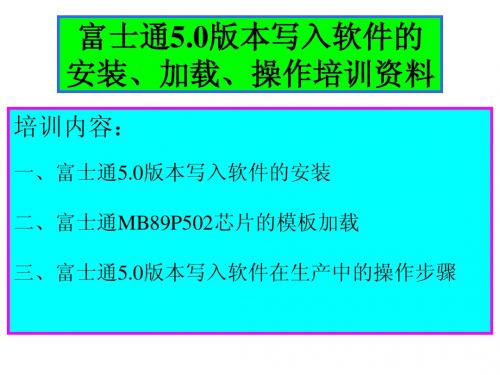
三、富士通5.0写入软件的操作步骤
3、选择“New Project”(新项目),单击。
三、富士通5.0写入软件的操作步骤
4、进入如下界面,“Family”项目选择“F2MC-8L”, “Part#”项目可以选择你现在所 需要写入的OTP芯片型号,我们以MB89P502为例,如无MB89P502可选择,说明 MB89P502芯片的模板加载未成功,需重新加载。如图所示:
二、富士通MB89P502芯片的模板加载
2、将 “F2mc8l.cfg”、“F8asyn.cfg”两个文件粘贴到“C:\Program Files\MCU Programmer”安装目录下,并单击“全部”键替代该目录下的原文件。
二、富士通MB89P502芯片的模板加载
3、富士通MB89P502芯片的模板加载完毕。
一、富士通5.0版本写入软件的安装
4、单击左上角的“ ”键,进入安装进程界面。
一、富士通5.0版本写入软件的安装
5、安装完毕,单击“确定”键完成富士通5.0版本写入软件的安装。
二、富士通MB89P502芯片的模板加载
1、将富士通5.0版本写入软件的安装文件“MCU programmer 5.0/8 bit cfg file”中的 “F2mc8l.cfg”、“F8asyn.cfg”两个文件复制。
富士通5.0版本写入软件的 安装、加载、操作培训资料
培训内容:
一、富士通5.0版本写入软件的安装 二、富士通MB89P502芯片的模板加载
三、富士通5.0版本写入软件在生产中的操作步骤
一、富士通5.0版本写入软件的安装
1、先找到富士通5.0版本写入软件的安装文件“MCU programmer 5.0/VB Setup/SETUP”。
富士打印机说明书
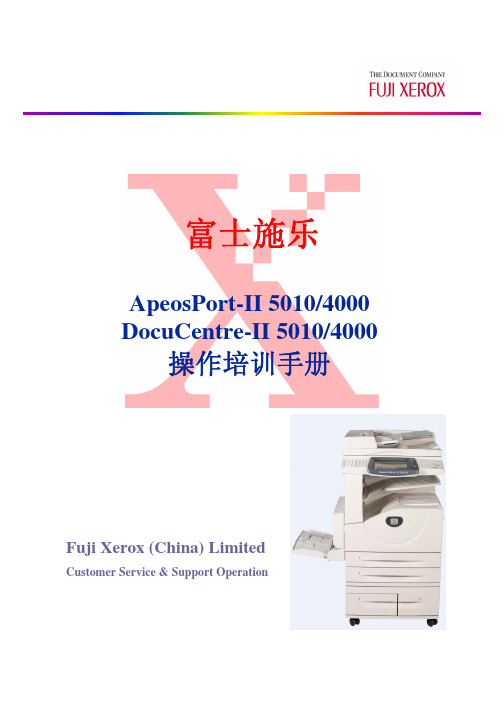
2.【自动】:机器将根据设定的功能,自动选择分页或集中。 使用自动送稿器时,将会被分页。 而使用稿台玻璃时将使用集中方式输出。
【分页(按份数)装订/打孔】:1,2,3;1,2,3。可选择装订或 打孔的位置。 【不分页(按页号)】:1,1;2,2;3,3
3.可按需选择输出位置。(输出接收盘、侧接收盘和完成装订器需 要另外选购)
3
一. 基本操作
控制面板介绍
4
5
如何正确放置原稿进行复印、传真或扫描
共有两种方法放置原稿: 自动输稿器:单张,多张原稿。 稿台玻璃:单张原稿,单张装订原稿,例如书刊
自动输稿器: 1. 放置原稿前,去除所有装订 针或纸夹。 2. 将原稿正面朝上,(双面原 稿正面朝上)放置在输稿器中部 位置。 3. 调整原稿导杆,适合放置原 稿尺寸。
16
三.常见的复印应用
多张合一
利用此功能,您可将2张、4张或8张原稿复印到单页上, 能节省不少纸张呢!
1.在【输出格式】画面中选择【多张合一】。
2.选择【2张->1张】,【4张->1张】,或【8张->1张】,并选择副本 的排版顺序。
3.按【关闭】,然后指定所需纸张,最后启动键进行复印。
17
三.常见的复印应用
2. 根据副本的阅读方式可选择副本为【左右对开】或【上下对开】
8
三.常见的复印应用
缩小/放大复印
1. 在【基本复印】画面的左侧进行倍率选择。 输入倍率值--触摸输入框,使用数字键或上下箭头在25%-400% 之间输入所需倍率。 【100%】--副本尺寸与原稿相同。 【自动%】--复印倍率将按原稿和指定的纸张尺寸而自动设定, 原稿将被自动缩放以适应选定的纸张。 缩放倍率(第3键)--显示预设的复印倍率50%(即A3->A5)。
- 1、下载文档前请自行甄别文档内容的完整性,平台不提供额外的编辑、内容补充、找答案等附加服务。
- 2、"仅部分预览"的文档,不可在线预览部分如存在完整性等问题,可反馈申请退款(可完整预览的文档不适用该条件!)。
- 3、如文档侵犯您的权益,请联系客服反馈,我们会尽快为您处理(人工客服工作时间:9:00-18:30)。
富士通打印机使用培训
1.纸厚调节柄的设置:
1P-1档;进1张纸的位置
2P-2档;进2张纸的位置
3P-3档;进3张纸的位置
依次类推,纸厚标准为65克复印纸
2.打印机仿真设置:(出厂默认值为:LQ1600K仿真)
3.自动送纸与手动送纸转换:
4.打印速度设置:
(1)、进入设置方式〔重复3:(1)、(2)项〕;
(2)、连续按〔字体〕键调至“E-QUAL”(字符质量)项;
(3)、利用〔固定字体〕键选择“LETTER”(铅字,速度慢),“REPORT”(信函,速度较铅字快),“DRAFT”(草体,速度为信函的三倍),“HI-DRFT”(高速草体,
速度为草体的3.3倍)若此时为“LQ+EML”仿真,则按〔字体〕键确认后设置
进入“C-QUAL”(汉字质量)项;
(4)、利用〔固定字体〕键选择“LETTER”(铅字,速度慢),“REPORT”(信函,速度较铅字快),按〔字体〕键确认;
(5)、退出并保存。
〔重复3:(5)项〕
5.自检打印:
(1)、在加电的状态下将打印纸装入打印机后关闭电源。
(2)、按住〔换行/换页〕键的同时打开电源,打印机开始自检测试打印,按〔联机〕键退出自检打印。
6. 直线的调整:
1.dpk510 根据所选的纸张类型,正确地装上单页或连页打印纸。
2. 进入设置模式。
关闭打印机,按住【装纸/卸纸】键的同时,打开打印机电源,直至发出蜂鸣声。
等打印机打印完毕后,检查下述<<功能>>菜单是否已经打印出来:
保存退出菜单硬件调整配置缺省值清单
自检十六进制正逆调整
3. 选择[正逆调整]功能。
反复按【换行/换页】键将导纸板停在[正逆调整]上,再按【压缩】或【装纸/卸纸】
键。
打印机开始打印。
4. 按一下【换行/换页】键,打印头向左修正0.03mm。
5. 按一下【压缩】键,打印头向右修正0.03mm。
6. 在打印过程中,按【装纸/卸纸】键,则进行标准打印、高速打印和草稿打印的循
环切换。
7. 按【联机】键,结束调整并保存修正。
开始竖线调整的另一种方法是先关闭打印机,按住【换行/换行】和【装纸/卸纸】键的同时,再打开打印机电源,直到听到蜂鸣声后松开按键。
1.dpk310 根据所选的纸张类型,正确地装上单页或连页打印纸。
2. 进入设置模式。
关闭打印机,按住【联机】+【高速】键的同时,打开打印机电源,直至发出蜂鸣
声。
等打印机打印完毕后,检查下述<<功能>>菜单是否已经打印出来:
保存退出菜单硬件调整配置缺省值清单
自检十六进制正逆调整
3. 选择[正逆调整]功能。
反复按【高速】键将导纸板上的红线停在[正逆调整]上,再按【切纸】或【换行/
换页】键。
打印机开始打印。
4. 按一下【换行/换页】键,打印头向左修正0.03mm。
5. 按一下【切纸】键,打印头向右修正0.03mm。
6. 在打印过程中,按【高速】键,则进行标准打印、高速打印和超高速打印的循环切
换。
7. 按【联机】键,结束调整并保存修正。
开始竖线调整的另一种方法是先关闭打印机,按住【联机】同时,再打开打印机电源,直到听到蜂鸣声后松开按键。
7. 首行调整:
1. dpk810根据所选的纸张类型,正确地装上单页或连页打印纸。
打开电源开关,按【联机】键,使打印机为脱机状态。
2. 同时按下【联机】和【装纸/卸纸】键,即进入纸张首行吸入量的调整。
3. 按【换行/换页】键一次,前进一个微步单位,(正向换行)。
4. 按【压缩】键一次,后退一个微步单位,(反向换行)。
5. 按【联机】键,结束调整并保存修正后的首行。
开始首行调整的另一种方法是先关闭打印机,按住【联机】和【装纸/卸纸】键的
同时,再打开打印机电源,直到听到蜂鸣声后松开按键。
·一个微步单位是0.14mm,打印机发出“嘟”声后,表示已经
调整到最大允许范围,不能继续调整。
1.dpk310 根据所选的纸张类型,正确地装上单页或连页打印纸。
打开电源开关,按【联机】键,使打印机为脱机状态。
2. 按【联机】+【换行/换页】键一次,前进一个微步单位,(正向换行)。
3. 按【联机】+【切纸】键一次,后退一个微步单位,(反向换行)。
4.按【联机】键,结束调整并保存修正后的首行。
打印机的维护保养和使用注意事项
1、正确连接打印机信号线缆:禁止带电插拔信号电缆,否则将
导致打印机以及计算机的损毁,在插拔信号线时确认电源开
关处于关闭状态;
2、正确连接打印机电源线:确认打印机电源线接入额定的电压值,过高、过低都将导致打印机故障;
3、适当调整纸厚调节柄:纸厚调节柄不是颜色浓淡的调节柄,
过大的纸厚选择不仅不能节省色带和打印头反而会造成断
针和击穿色带的故障;
4、选择使用单页纸或连续格式纸:当使用导纸板装入单页纸
时,送纸通道选择杆必须位于单页纸状态,使用连页送纸器
装入连续纸时,必须将送纸通道杆位于连页状态,否则会造
成不出针的现象;
5、选择使用正品原装色带和色带架:
6、不要在打印机上放置其它物品:如饮料、大头针等容易进
入机器的杂物;
7、在打印过程中不要用手转动打印辊走纸;
8、在通电的情况下不要将手伸入机器内部,更不能用手移动
字车,否则将造成打印机损坏和人身伤害;
常见故障的判断与排除
1、打印质量差:
(1)、印字模糊或有色带擦痕;
检查纸厚调节柄设置是否正确
检查色带盒安装是否正确
(2)、印字淡或印字的上下部欠缺;
色带是否击穿或墨迹太淡
色带转动是否正常
打印头安装是否正确
走纸是否正常
2、漏点:
更换打印头后打印是否正常
打印头电缆是否连接正确
3、走纸异常:
纸的位置是否正确
4、走纸但仍有其它问题
检查纸厚调节柄设置是否正确
检查色带盒安装是否正确
走纸是否平稳
是否使用了符合规格的纸张
纸张所放位置是否正确
送纸通道是否被堵塞
5、走纸平稳但走纸过长或过短
检查所设置的页长与使用的纸张尺寸是否一致6、打印乱码
检查打印机信号电缆是否连接正确
检查打印机仿真设置与计算机驱动程序选择是否一致
故障处理方法。
